
Microsoft Surface Pro 4
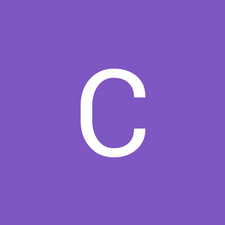
Rep: 1
Objavljeno: 08.08.2020
Zdravo! Tako sam nedavno na Facebooku kupio surface pro 4 s tipkovnicom i olovkom znajući imam li problema. Tip je rekao da ga jednog dana koristi i zaslon se smrznuo. Otišao je da ga ponovno pokrene i više se nije uključio. Puni se i tipkovnica se napaja (mogu pritisnuti tipke na tipkovnici kako bih promijenio svjetlinu pozadinskog osvjetljenja tipkovnice i to radi), ali ne uspijevam je prikazati. Je li zaslon mrtav? Hardverski problem? Prilično sam iskusna osoba za popravak elektroničkih uređaja, ali nova u području surface pro 4's. Ni ja ne mogu doći do UEFI-a
Zaslon nexusa 7 neće se okretati
1 odgovor
 | Rep: 253 |
Bok Corbin,
Pokušajte pritisnuti i držati tipku za uključivanje / isključivanje najmanje 30 sekundi, čime se Surface resetira. Ovi tableti na tipku za napajanje reagiraju pomalo drugačije od uobičajenog računala. Ovdje imamo nekoliko tableta Pro 4, svako malo s tim simptomima. Čini se da površinski tableti imaju glavnih problema s prebacivanjem između stanja napajanja, posebno u kombinaciji s Surface Dockom. Stabilniji je s najnovijim firmwareom Pro 4 i priključne stanice, ali još uvijek ne reagira svako malo. Službene Microsoftove upute daju vam dvije mogućnosti:
- Pritisnite i držite tipku za napajanje dok se zaslon ne isključi (oko 10 sekundi), a zatim otpustite tipku za napajanje. Napomena
- Na nekim Surface modelima zaslon se može odmah isključiti pritiskom na tipku za napajanje. Ako se to dogodi, nastavite držati punih 10 sekundi, a zatim otpustite.
- Pritisnite i otpustite gumb za napajanje da biste ponovno uključili Surface. Trebali biste vidjeti logotip Surface.
Ako to ne uspije, upotrijebite ovaj postupak isključivanja s dva gumba kako biste bili sigurni da se vaša Surface potpuno isključuje:
- Pritisnite i držite tipku za napajanje na površini dok se zaslon ne isključi (oko 30 sekundi), a zatim ga otpustite.
- Pritisnite i držite tipku za pojačavanje glasnoće i tipku za uključivanje istovremeno dok se zaslon ne isključi (oko 15 sekundi), a zatim otpustite obje.
Zaslon može treptati logotipom Surface, ali nastavite držati tipke pritisnute najmanje 15 sekundi.
- Nakon što otpustite tipke, pričekajte 10 sekundi.
- Pritisnite i otpustite gumb za napajanje da biste ponovno uključili Surface. Trebali biste vidjeti logotip Surface.
Pokušajte, nadam se da ovo pomaže!
Eelco
kenmore elitni hladnjak koji curi vodu unutra
Imam isti problem kao Corbin.
Čini se da se površina podiže - tipkovnica svijetli, ali zaslon ostaje crn.
Radio sam CPR, radio sam gumbe za držanje stvari.
moj laptop se nije povezao s internetom
U čemu bi još mogao biti problem?
Tražim tanke plastične alate kako bih ih uskoro otvorio.
Trebam li se pokrenuti s USB-a?
Upravo sam pokušao priključiti vanjski monitor na površinsku priključnu stanicu i on nema signala kad je uključen.
Korbin Tit










